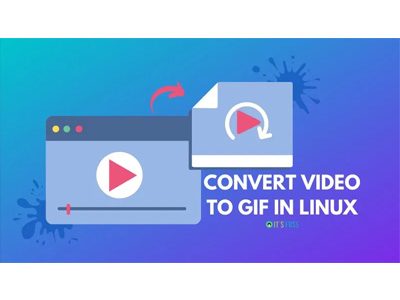
動畫GIF在互聯網上無處不在。從博客文(wén)章到社交媒體(tǐ),GIF可(kě)以幽默和說明性的方式使用(yòng)。
即使是在FOSS上,我們也使用(yòng)GIF來展示實際行動。它比靜止圖像好,比加載視頻短。
在本教程中(zhōng),我将向您展示如何将視頻剪輯轉換為(wèi)GIF。我将讨論兩者:
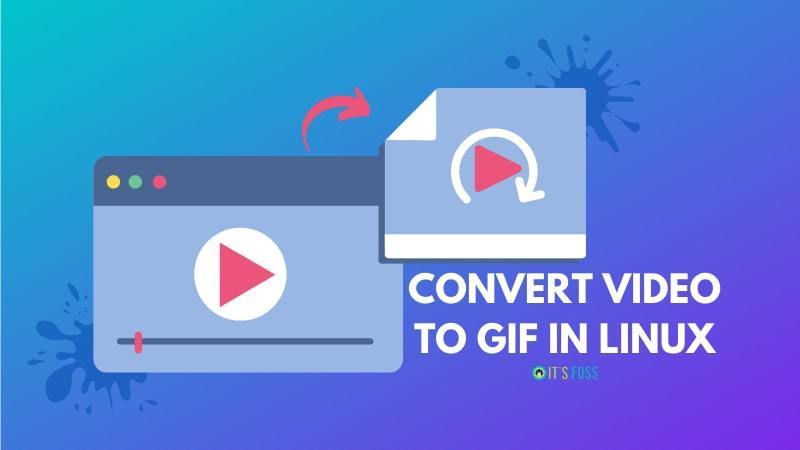
FFmpeg是一個視頻和音頻轉換器,也可(kě)以從實時音頻/視頻源中(zhōng)獲取。它還可(kě)以在不影響質(zhì)量的情況下即時調整視頻大小(xiǎo)。
FFmpeg是一個功能(néng)強大的工(gōng)具(jù),可(kě)以在各種情況下使用(yòng),如果您好奇這裏是官方文(wén)檔。我們還收集了ffmpge用(yòng)法示例。
在此示例中(zhōng),我将使用(yòng)Linux Mint 20新(xīn)功能(néng)演示視頻。我使用(yòng)youtube-dl從YouTube下載了視頻,然後對視頻進行了修剪以得到前5秒(miǎo)鍾。
确保使用(yòng)發行版的軟件包管理(lǐ)器安(ān)裝(zhuāng)ffmpeg:
sudo apt install ffmpeg選擇了要轉換的視頻後,打開終端并更改保存視頻的目錄。以下是一般原則,其中(zhōng)input是視頻的實際名(míng)稱,其後是視頻格式和您想要gif的名(míng)稱。
輸出名(míng)稱可(kě)以與輸入名(míng)稱完全不同,但是我傾向于使用(yòng)類似的名(míng)稱,因為(wèi)當您有(yǒu)一個充滿文(wén)件的文(wén)件夾時,它可(kě)以幫助識别它。
ffmpeg -i input_video_file output.gif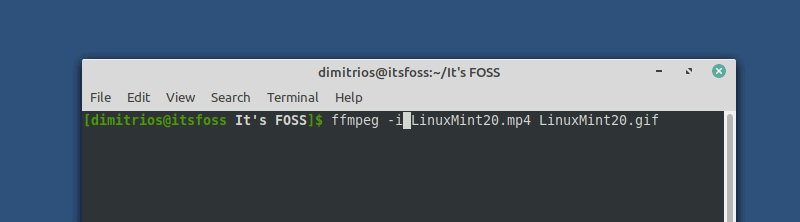
按Enter鍵執行命令,您的gif即将準備就緒。
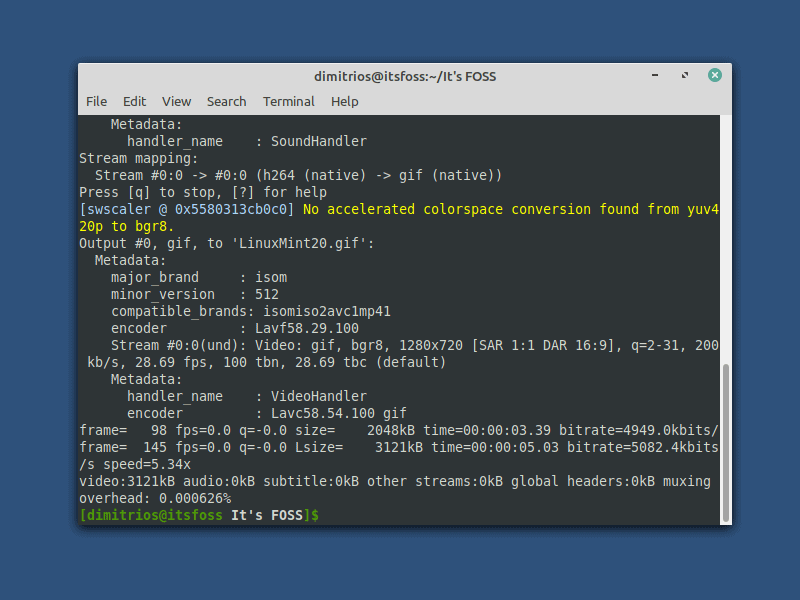
除非您為(wèi)輸出文(wén)件指定了其他(tā)路徑,否則您應該在視頻文(wén)件所在的文(wén)件夾中(zhōng)找到GIF文(wén)件。
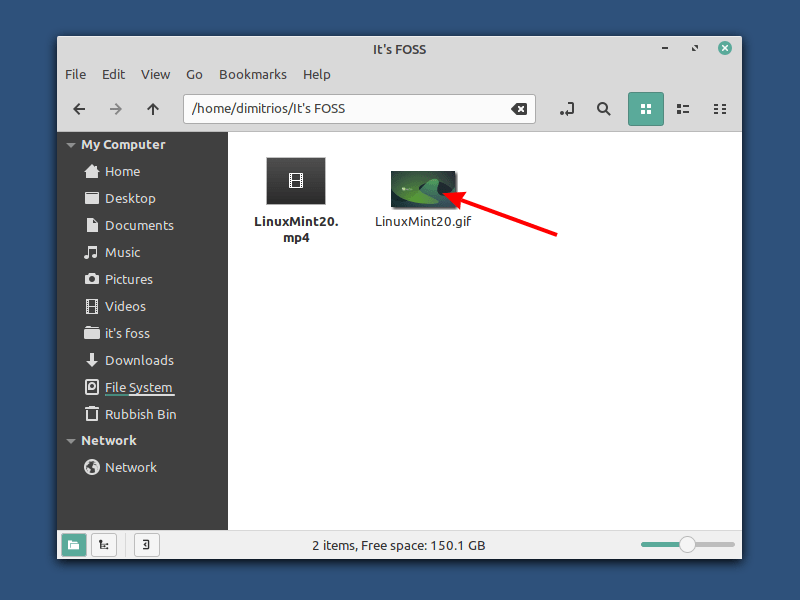
Gifcurry是一款開源,易于使用(yòng)的應用(yòng)程序GIF生成器應用(yòng)程序。
它使用(yòng)ffmpeg和imagemagick處理(lǐ)視頻并将其轉換為(wèi)GIF。盡管本教程僅涵蓋GUI部分(fēn),但它可(kě)以在命令行和圖形用(yòng)戶界面中(zhōng)使用(yòng)。
可(kě)以使用(yòng)snap和其他(tā)軟件包管理(lǐ)器進行安(ān)裝(zhuāng),但是我建議使用(yòng)AppImage,因為(wèi)我發現其他(tā)軟件包存在一些問題。
在嘗試打開gifcurry之前,需要确保已經安(ān)裝(zhuāng)了必需的依賴項。
使Appimage可(kě)執行文(wén)件非常簡單,您可(kě)以在文(wén)件屬性中(zhōng)授予權限,如下所示:
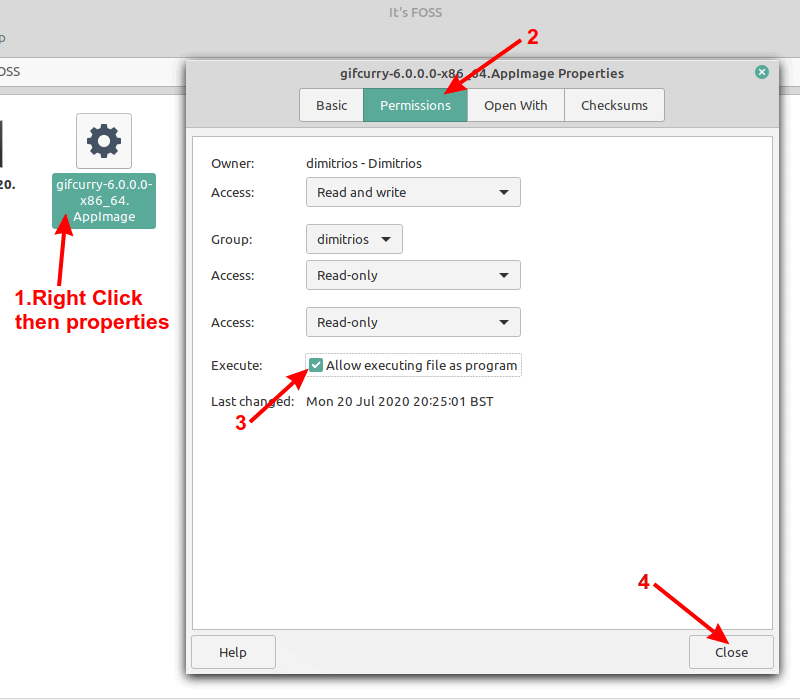
當您打開Gifcurry時,系統将提示您導航到要轉換的文(wén)件,在本示例中(zhōng),我将再次使用(yòng)初始視頻。作(zuò)為(wèi)ffmpeg,Gifcurry不僅限于将視頻轉換為(wèi)gif,反之亦然。列出了一些功能(néng)。
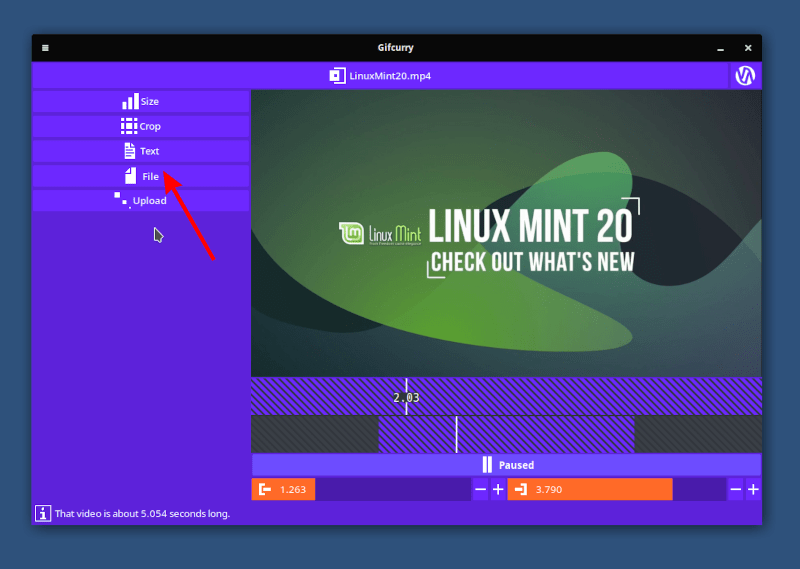
在最後一步,您必須選擇文(wén)件名(míng),文(wén)件格式,然後單擊“保存”。
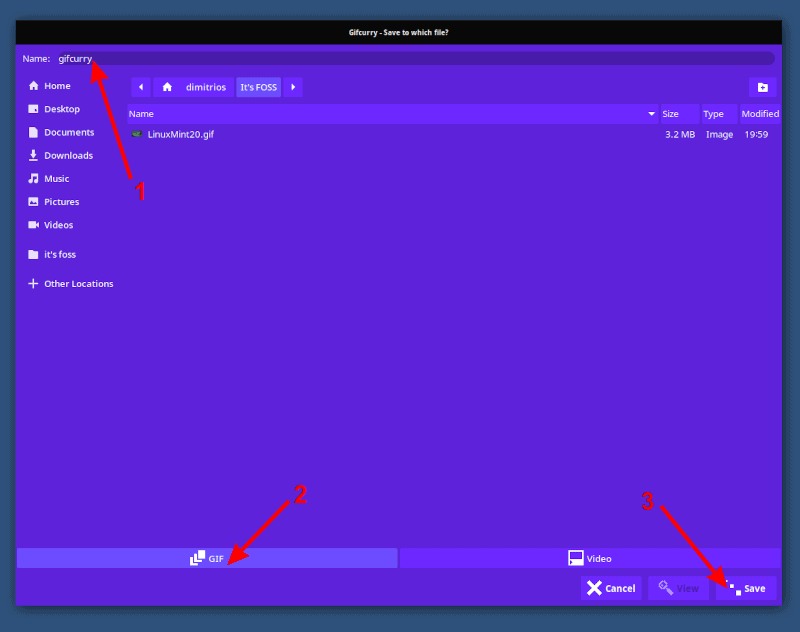
最終結果在這裏:

如果您正在Linux中(zhōng)錄制屏幕,則可(kě)以使用(yòng)Peek将其錄制為(wèi)gif而不是視頻,而不是稍後将視頻轉換為(wèi)gif。
無論是選擇命令行還是圖形用(yòng)戶界面,您的工(gōng)作(zuò)都會很(hěn)快地完成。